HomePod má Bluetooth 5.0 pro automatické nastavení. Nefunguje jako běžný Bluetooth reproduktor, ale funguje
Stojí za zmínku, že nemůžete zahájit hovor pomocí Siri na HomePod. Musíte to udělat na svém iPhone a potom jednoduše poslat zvuk do reproduktoru.
Reklama
Reklama
Tato metoda funguje se všemi hovory, od běžných hovorů po volání FaceTime, WhatsApp, Viber, Facebook Messenger atd.
Než začnete, měli byste vědět, že hovory na reproduktor lze přenášet pouze ze zařízení, které bylo použito k jeho konfiguraci.
Jak převést hovory z iPhone na HomePod
1)Zahajte nebo přijměte hovor na vašem iPhone.
Reklama
Reklama
2)Během hovoru klepněte naZvukv aplikaciTelefon.
3)Vyberte ze seznamuHomePod.
Když hovor jde na HomePod, v horní části reproduktoru se objeví zelené světlo.
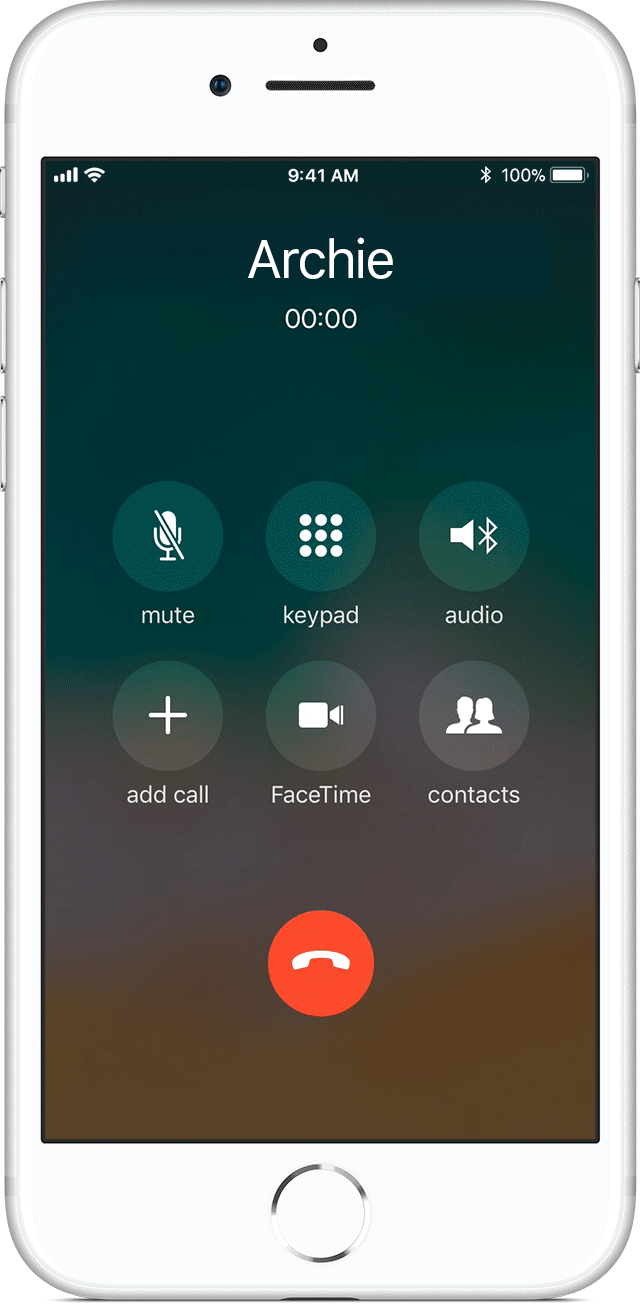

Nyní můžete pokračovat v hovoru s volnými rukama a HomePod bude fungovat jako reproduktor.
Hovor ukončíte klepnutím na horní část reproduktoru nebo prostřednictvím iPhone.
Jak zpětné volání zpět na iPhone
Chcete-li vrátit zvukový výstup během hovoru na váš iPhone, můžete kdykoli znovu klepnout na ikonu Zvuk a vybrat ze seznamuiphone.
Správa více hovorů na HomePod
Pokud během hovoru přes HomePod přijmete další hovor, můžete provést následující:
- Ukončete aktuální hovor a přijměte nový- Na několik sekund klepněte na zelené světlo v horní části HomePodu.
- Odpovězte na nový a podržte aktuální- rychle se dotkněte zeleného světla v horní části sloupce.
- Přepínání mezi hovory- dotkněte se horní části HomePodu.
Apple varuje, že v některých případech mohou nastat problémy s přepínáním hovorů. Rovněž stojí za to zjistit, zda váš operátor tuto funkci podporuje.